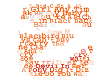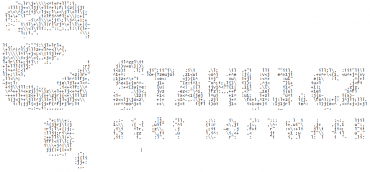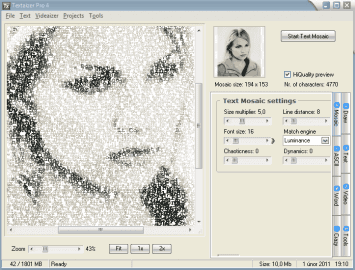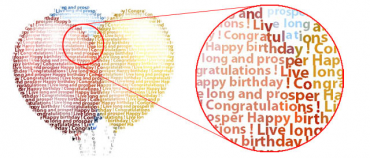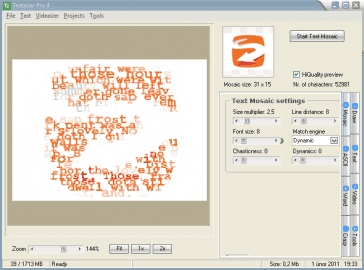Setkáváte se na internetu s podivně vypadajícími obrázky, které jsou však po bližším prozkoumání tvořeny pouze základními znaky? Zajímá vás, jak se dají takové obrázky vytvořit? Pak čtěte dále a objevte kouzlo zvané ASCII Art.
Co je ASCII Art?
Obrazce tvořené textem jsou moderním výtvarným uměním, které vzniklo již před poměrně dávnou dobou. Jeho nástrojem není štětec, ale text psaný na počítači. Konkrétně jde o znaky ASCII kódu (znaky anglické abecedy a znaky používané v informatice). Znaky jsou psány neproporcionálním fontem, tedy takovým, ve kterém má každé písmeno stejnou šířku. Ze znaků jsou pak tvořeny celé obrazy. Text nedává žádný smysl. Jeho znaky však při oddálení a celkovém pohledu dokážou reprezentovat obraz.
ASCII Art se používá převážně tam, kde není možné zobrazit přímo obrázek, nebo kde se text přenáší snadněji než grafika. V současné době však zastupuje i jistou roli v umění a uživatelé jej používají třeba jako formu originálních podpisů na fórech. ASCII Art můžete začít psát ručně, nebo můžete raději využít některý z generátorů, který vše provede za vás a výsledek bude více než uspokojivý. Jedním z takových generátorů je i Textaizer, který kromě ASCII Artu zvládne i něco navíc.
Stahuj v ASCII Artu
Textaizer Pro
Na internetu je k nalezení mnoho různých generátorů, avšak jen málo z nich je tak všestranných, jako Textaizer. Jde o bezplatnou aplikaci, která vám pomůže nejen s klasickým ASCII Artem, ale také s několika dalšími efekty, které lze vykouzlit jen pomocí znaků a barev. Rozhraní aplikace je sice v angličtině, ale vzhledem k počtu textu v programu to nebude jistě nikomu činit problém. Aplikace se tedy nemusejí bát ani angličtiny neznalí uživatelé.
Rozhraní programu a ukázkovým obrázkem
Rozhraní programu je na první pohled přehledné. Při horním okraji můžeme nalézt klasické nabídky, ve kterých naleznete nejdůležitější volby pro načtení obrázků a jejich ukládání. Levá část okna slouží jako náhled pro vytvářený obrázek. Pod ním jsou jen ovládací prvky pro změnu přiblížení. K dispozici je jak posuvník, tak i tlačítka pro rychlé vsazení obrázku přesně do okna. Pravá část okna je pak vyhrazena pro ovládací panely, kterými lze ovlivňovat vzhled výsledného díla. Ovládacích prvků je zde přitom hned několik a bohužel musím říct, že nejsou zcela ideálně uspořádány. Při pravé straně okna je celkem 8 záložek, mezi kterými je možné se přepínat. Způsob, jakým je to však provedeno, je velmi špatný a nepřehledný. Po čase si ovšem člověk může zvyknout.
Ukázka originálního přání
Každá z těchto záložek reprezentuje jeden z režimů, kterými lze obrázky vytvářet a jedním z nich je nastavení. Najdeme zde klasický ASCII Art, ale i mozaiku, kresbu, či převod videa. To, který režim se rozhodnete aplikovat, je jen na vás.
K tomu, abyste mohli nějaký obrázek převést, musíte nejdříve obrázek načíst. To můžete udělat přes nabídku File. Na výběr máte ze dvou možností. Buď můžete otevřít některý z referenčních obrázků, nebo nahrát vlastní. Pak vyberte efekt, kterým chcete obrázek převést. Mně osobně se moc zalíbil efekt zvaný mozaika. Dokáže ze slov poskládat celý obrázek. Slova přitom nejsou náhodná, ale jsou čerpána z textového souboru, který sami vyberete. To můžete učinit přes nabídku Text. K dispozici je opět několik připravených textů, ale vložit můžete i vlastní. Pak už jen zbývá nastavit jednotlivé parametry pro daný efekt. K dispozici je například nastavení vzdálenosti řádků, velikosti fontu, dynamiky nebo chaosu. Každé nastavení má vliv na výsledek a nejlepší je vždy pomalu zkoušet jednotlivé parametry a pomalu zjišťovat, jak který ovlivňuje výsledek. Postupně tak naleznete konfiguraci, jejíž výsledek nejvíce odpovídá vašemu přání. Aby se změny projevily, je nutné pokaždé obrázek vygenerovat znovu příslušným tlačítkem v pravém horním rohu okna. Jakmile budete spokojeni, můžete si výsledek uložit. ASCII Art si můžete otevřít v poznámkovém bloku či prohlížeči a zkopírovat, jiné efekty je možné uložit jako obrázek.
Ukázka mozaiky s logem stahuj
Sami můžete zkoušet i další režimy a objevovat ty, které se vám budou nejvíce líbit. Z dalších, kromě ASCII a mozaiky, mohu doporučit ještě Crazy, který dosahuje velmi efektních výsledků.
Zkrátka umění
ASCII Art je nutné brát hlavně jako umění. Až na výjimky od něj nečekejte praktické použití. Slouží především jako prezentace zajímavých grafických efektů, kterými můžete ohromit své přátele či originálně upravit fotografie. Láká-li vás tato oblast, neváhejte aplikaci vyzkoušet a můžete pustit uzdu své fantazii. Pochlubte se s originálními výtvory v diskuzi pod článkem.
Nápis tvořený znaky jednotlivých písmen